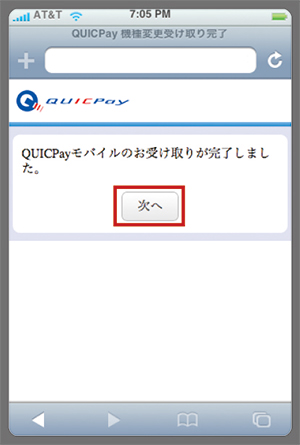機種変更や故障によりQUICPay搭載の携帯電話を変更するときは、携帯電話ショップ等でのお手続きの前に、ご利用の携帯電話でQUICPayの機種変更手続きが必要です。機種変更手続きは、ご利用の携帯電話よりメニューに従いお客様自身で手続きを行ってください。
- ※本機能をご利用いただくためには、バージョンアップが必要な場合があります。バージョンアップ誘導画面が表示されたら、ガイダンスに従いバージョンアップ実施後、機種変更手続きを行ってください。
- ※新しい機種に変更される前に、現在ご利用の携帯電話からの通信が必要です。
- ※SIMフリー端末でSIMのみ変更(携帯電話機種はそのまま使用)する場合は、機種変更の手続きは不要です。
※セゾンQUICPayは2024年2月末に一部サービスを終了いたします。2024年3月1日以降は、機種変更、故障に伴うID・パスワードの再発行も受付いたしかねますのでご了承ください。
なお、Andoroid端末をご利用のお客様は、Google PayにてQUICPayをご利用いただけますので、以下の詳細ページをご覧ください。
https://www.saisoncard.co.jp/services/gp/setup/
- 故障や携帯電話番号変更等でQUICPay設定アプリが起動できない場合
- すでに機種変更をし、変更前の携帯電話でお手続きができない場合
- すでにQUICPayの会員情報を削除してしまった場合
- データお預け時に設定・表示された受け取りID/パスワードを忘れてしまった場合 等
お手続きの前に
機種変更をする場合は、新しい携帯電話機種がセゾン・UCカードQUICPayに対応しているかを確認ください。
- ※新しい携帯電話がおサイフケータイ®でない場合は、QUICPayモバイルは利用できません。
機種変更手順
QUICPay設定アプリでスマートフォン・携帯電話に書き込まれたQUICPay情報の「お預け」と「お受け取り」ができます。機種変更や故障などでお使いのスマートフォン・携帯電話を変更する際には、必ず変更前に「お預け」のお手続きをしてください。
①トップ画面
トップページより「機種変更(お預け)」を選択します。
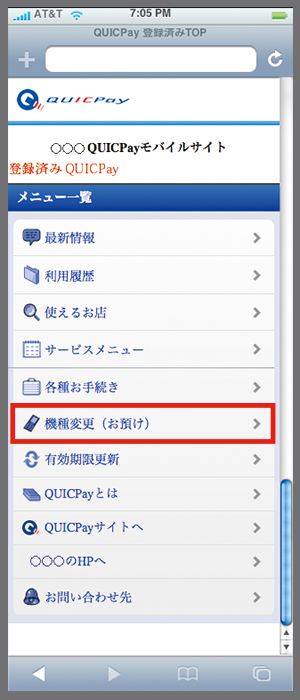
②お受け取りパスワード設定
受け取りパスワード(6~8桁)を設定してください。入力後、「次へ」を押してください。
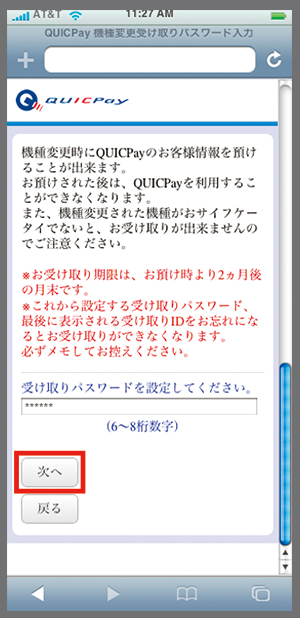
③お受け取りパスワード確認
受け取りパスワードを確認し、必ずメモなどにお控えください。よろしければ「お預け処理開始」を押してください。
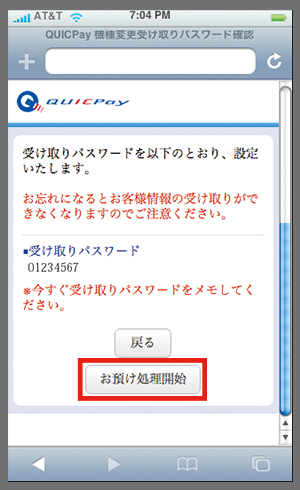
④お預け処理完了
お預け処理が完了すると、受け取りID(10桁)と先ほど設定した受け取りパスワードが表示されます。この画面が表示されていればお預け完了となります。
- ※受け取りID、パスワードは必ずメモなどにお控えいただき、「お受け取り」操作を行うまで大切に保管してください。
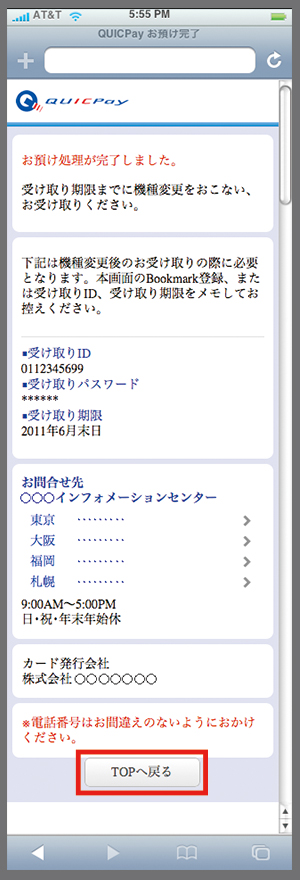
①トップ画面
トップページより「機種変更された方はこちら!(お受け取り)」を選択します。
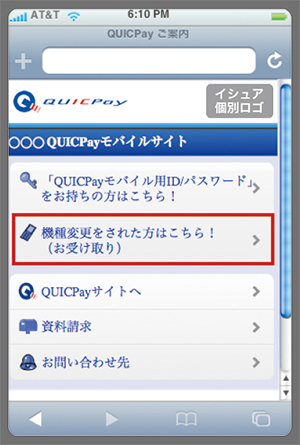
②お受け取りID/パスワードの入力
データをお預けした際に表示された受け取りID(10桁)と受け取りパスワード(6~8桁)を入力してください。入力後、「次へ」を押してください。
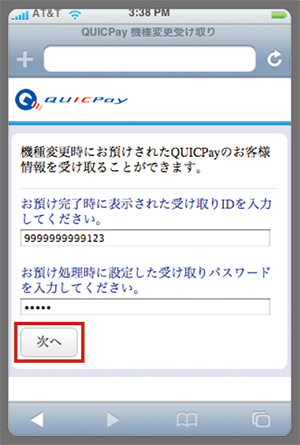
③お受け取りID/パスワードの確認
ID/パスワードを確認して「お受け取り開始」を押してください。
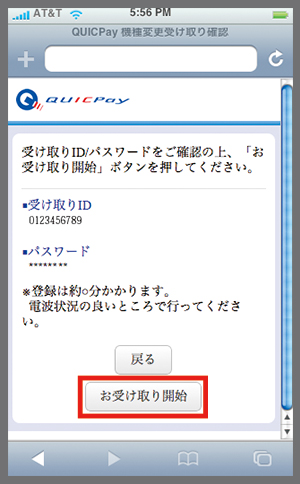
④機種変更完了
お機種変更が完了しました。「次へ」を押してください。